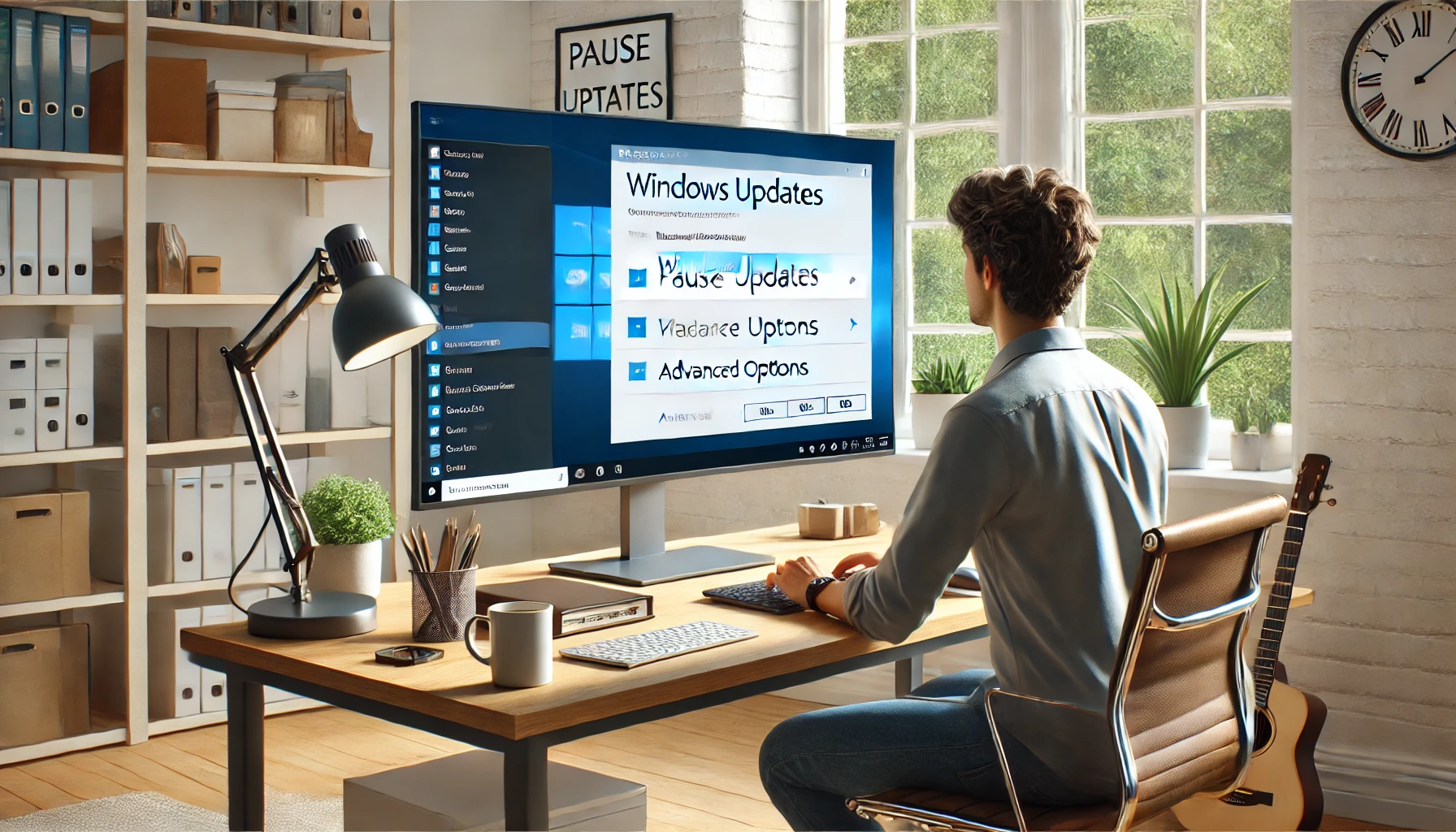Pernah nggak sih kamu lagi kerja serius atau main game seru, tiba-tiba laptop restart sendiri karena update otomatis? Gangguan kayak gitu memang bikin kesal. Untungnya, ada banyak cara agar windows tidak update otomatis yang bisa kamu terapkan supaya sistem nggak ganggu aktivitasmu lagi. Dengan mengatur fitur update otomatis ini, kamu tetap bisa kendalikan kapan dan bagaimana update dilakukan.
Artikel ini akan membahas secara lengkap solusi yang bisa kamu lakukan agar Windows tidak lagi memaksamu update di saat yang tidak tepat. Solusi ini cocok untuk pengguna kasual hingga profesional yang butuh kestabilan sistem.
Kenapa Update Otomatis Bisa Mengganggu?
Sebelum kita masuk ke langkah-langkah pencegahan, kamu perlu tahu kenapa update otomatis bisa jadi masalah. Memang sih, Windows Update punya tujuan baik: memperbaiki bug, meningkatkan keamanan, dan menambah fitur. Tapi jika dilakukan otomatis tanpa kendali, bisa bikin pekerjaan tertunda atau lebih parah—data bisa hilang kalau lupa simpan.
Apalagi buat kamu yang punya kuota internet terbatas atau memakai jaringan terbatas di kantor, pembaruan besar bisa menghabiskan bandwidth tanpa peringatan. Maka dari itu, membatasi atau mematikan fitur update otomatis sangat masuk akal untuk beberapa pengguna.
Matikan Update Otomatis Lewat Layanan Windows
Cara pertama dan cukup populer adalah menonaktifkan layanan Windows Update melalui panel Services. Cara ini cukup efektif untuk menghentikan sistem melakukan pengecekan dan pemasangan pembaruan secara otomatis:
- Tekan Windows + R, ketik
services.msc, lalu tekan Enter - Cari “Windows Update” di daftar layanan
- Klik dua kali, lalu pada bagian “Startup type”, pilih “Disabled”
- Klik “Stop” jika layanan sedang berjalan, lalu klik “Apply” dan “OK”
Dengan cara ini, sistem tidak akan memproses update otomatis lagi. Tapi kamu tetap bisa melakukan update manual kapan pun dibutuhkan.
Gunakan Group Policy Editor (Windows 10/11 Pro)
Untuk kamu yang pakai Windows 10 atau 11 versi Pro, fitur Group Policy Editor sangat membantu. Di sini kamu bisa mengatur kebijakan update secara mendalam:
- Tekan Windows + R, ketik
gpedit.msc, lalu Enter - Navigasi ke: Computer Configuration > Administrative Templates > Windows Components > Windows Update > Manage end user experience
- Klik “Configure Automatic Updates”
- Pilih “Disabled” untuk mematikan update otomatis, atau “Notify for download and auto install” jika ingin diberi notifikasi terlebih dahulu
Langkah ini memberi kamu kontrol penuh atas kapan update dijalankan, dan mencegah sistem mendadak restart sendiri.
Atur Koneksi Internet Menjadi Metered Connection
Fitur ini cocok buat kamu yang pakai koneksi internet dari hotspot atau jaringan terbatas. Windows akan otomatis menghentikan update besar saat kamu menandai koneksi sebagai metered:
- Buka Settings > Network & Internet
- Klik Wi-Fi atau Ethernet (tergantung koneksi yang digunakan)
- Klik nama jaringan yang tersambung
- Aktifkan toggle “Set as metered connection”
Dengan cara ini, Windows akan menunda semua update besar termasuk download patch dan fitur tambahan.
Gunakan Aplikasi Pihak Ketiga untuk Kontrol Update
Jika kamu ingin solusi lebih fleksibel, ada aplikasi pihak ketiga seperti StopUpdates10, Wu10Man, atau Windows Update Blocker yang menawarkan antarmuka lebih user-friendly untuk menonaktifkan atau mengatur update otomatis.
Aplikasi ini biasanya menyediakan opsi satu klik untuk mematikan dan mengaktifkan kembali fitur update. Cocok buat kamu yang ingin solusi instan tanpa ribet masuk ke konfigurasi sistem.
Risiko Menonaktifkan Update Otomatis
Meskipun menggoda, menghentikan update otomatis juga ada risikonya. Sistem bisa jadi rentan terhadap virus dan eksploitasi keamanan jika kamu tidak pernah update. Maka disarankan untuk tetap melakukan update manual secara berkala agar sistem tetap aman.
Untuk menghindari gangguan, kamu bisa menjadwalkan update di waktu yang tepat. Pastikan kamu tetap mengikuti informasi pembaruan penting dari situs resmi Microsoft.
Kapan Sebaiknya Update Diaktifkan Lagi?
Jika kamu sudah menyelesaikan proyek penting, atau sistem kamu mulai mengalami bug, sebaiknya aktifkan kembali fitur update. Update biasanya membawa perbaikan yang bisa meningkatkan performa dan keamanan.
Caranya mudah, cukup ulangi langkah-langkah di atas dan ubah pengaturan dari “Disabled” ke “Manual” atau “Automatic” sesuai kebutuhan. Fleksibilitas ini yang bikin kamu tetap bisa mengontrol sistem tanpa mengorbankan stabilitas.
Mengetahui cara agar windows tidak update otomatis adalah hal penting di era sekarang. Update sistem memang penting, tapi kalau diluncurkan di waktu yang tidak tepat bisa jadi masalah besar. Dengan mematikan fitur ini lewat Services, Group Policy, atau aplikasi tambahan, kamu bisa menikmati pengalaman komputer yang lebih stabil dan tidak terganggu.
Namun, jangan lupa untuk tetap update secara manual agar sistem tetap aman dan optimal. Keseimbangan antara kenyamanan dan keamanan harus tetap dijaga.
FAQ
Apakah menonaktifkan update otomatis berbahaya?
Tidak jika kamu tetap rutin mengecek dan melakukan update manual secara berkala.
Apakah cara ini berlaku untuk Windows 11 juga?
Ya, sebagian besar cara ini bisa diterapkan pada Windows 10 dan Windows 11.
Apakah saya perlu aplikasi tambahan untuk menonaktifkan update?
Tidak wajib, tapi bisa membantu jika kamu ingin solusi cepat.
Apakah update bisa tetap berjalan diam-diam?
Jika tidak dimatikan total, beberapa komponen seperti Defender tetap bisa update otomatis.
Apa solusi terbaik jika ingin tetap update tapi tidak otomatis?
Gunakan pengaturan “Notify for download and install” di Group Policy Editor.